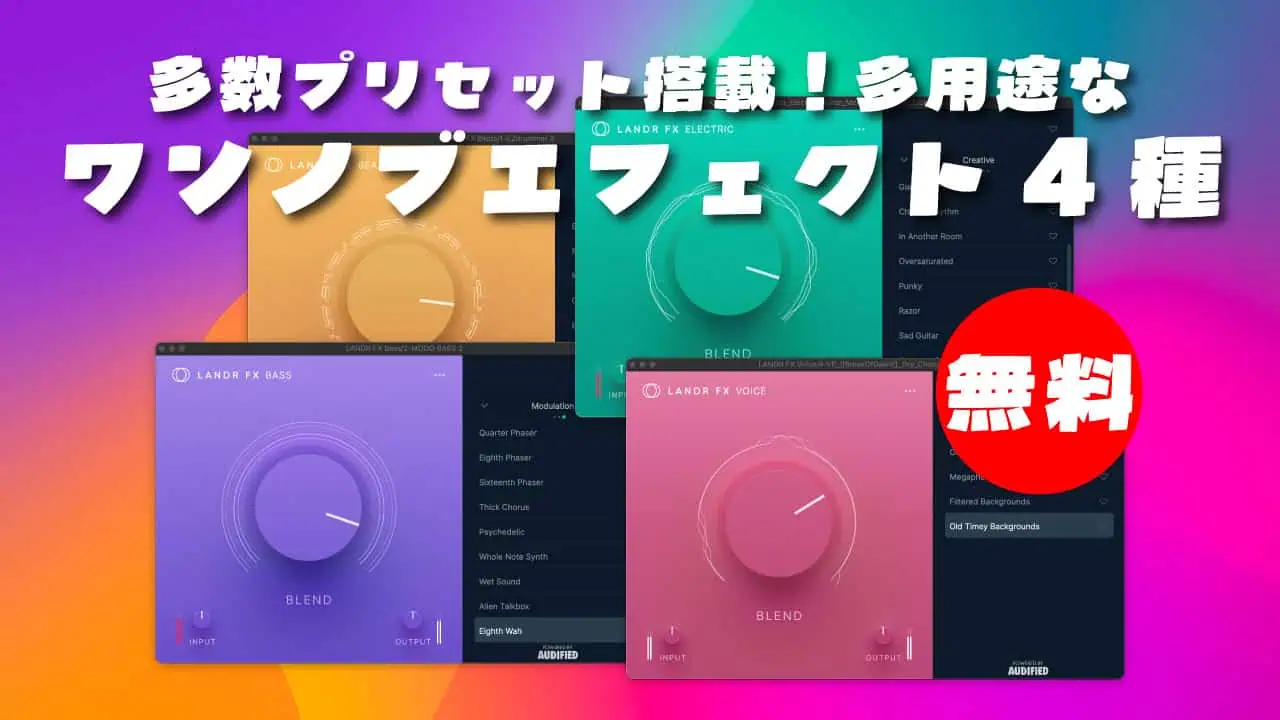よくこのようなご質問を個別にて受けます。
- iZotopeのプラグインを買ったんだけど、どうやってDAWで使うの?
- iZotopeのプラグインのクロスグレード/アップグレードの方法がわからない!
iZotopeは一応日本語に対応していますが、プロダクトの詳細に英語が多かったり、海外のプラグインサイトで購入したりすると、どうやってDAWで使えるようにすればいいかわかりにくいですよね。
この記事では、iZotope製品を買った後、あなたが何をすればいいかを解説します。今回は弊サイトでも大人気なプラグイン専門サイト「Plugin Boutique」での購入を例に解説します!
ぜひ、参考にしていただき、iZotope製品をあなたの音楽制作に取り入れてください。
1. iZotope製品を買った後、使えるようにする方法!
Plugin Boutiqueなどで、プラグインを買ってシリアルナンバーを手に入れたけど、次に何をすればいいのかお悩みですね。
まずは、iZotope公式で、ユーザー登録を行いましょう!

- 右上人型マークを選択
- メールアドレスを入力して「Continue」を選択
- パスワードを入力して「We occasionally〜」にチェックを入れ「Create Account」を選択
以上で登録は完了です。

登録が完了したら、早速右上マークからログインしてメニューから「Account Overview」から「iZotope Product Portal」をダウンロードしましょう。
ダウンロード後に起動します。画面下の「Product Portal」の部分をタップして、警告にも同意して開きましょう!

「Next」を押して進みましょう!

全て終わったら「Finish」を押します。

すると「iZotopeポータル」が立ち上がります。
登録したメールアドレスとパスワードを入力して、ログインしましょう!

右上での「シリアルを登録」を押しましょう!

この後、シリアルナンバーを入力するわけですが、今回は弊サイトでも大人気なプラグイン専門サイト「Plugin Boutique」を例に解説しましょう!
「My ACCOUNT」から購入済みiZotope商品のシリアルナンバーをコピーしましょう!

このシリアルナンバーを「iZotopeポータル」で入力すれば、認証完了です!

するとシリアルナンバーを入力したプラグインがインストールが可能になるので、インストールしましょう!

お疲れ様でした!
インストール後は、あなたがいつも使っているDAWにプラグインが追加されていますので、早速使ってみましょう!
2. iZotope製品のクロスグレード・アップグレード方法!
プラグインを使っていると、もっと上のグレードにアップしたいなぁ・・・と思うときがありますよね!
そんな時は、クロスグレードやアップグレードを利用して、グレードをアップさせます。
しかし、このクロスグレードやアップグレードの違いについてまだよくわかっていない方もいらっしゃると思いますので簡単に解説いたします。
前提、クロスグレードとアップグレードの違いは?
アップグレードとは単純にiZotope製品をバージョンアップすることです。
例:Neutron 2 AdvancedからNeutron 3 Advanced、Ozone 8 StandardからOzone 8 Advanced
クロスグレードとは持っているiZotope製品から新たなiZotope製品を手に入れることです。
例:Nectar 3からMusic Production Suite 2.1
クロスグレードとアップグレードの方法を解説!
違いについて解説したところで早速、クロスグレードやアップグレードの方法を解説していきますが、やり方は全く同じです!
クロスグレード、アップグレードで手に入れたシリアル番号を追加するだけです!

 Ozone 12使い方とレビュー!プラグインの違い(11やElements・Standard・Advanced) も解説!iZotopeマスタリングエフェクト
Ozone 12使い方とレビュー!プラグインの違い(11やElements・Standard・Advanced) も解説!iZotopeマスタリングエフェクト  Neutron 5使い方やレビュー!Elementsとの違いやアップグレード・クロスグレードまで解説! iZotopeトラック向けマルチエフェクト
Neutron 5使い方やレビュー!Elementsとの違いやアップグレード・クロスグレードまで解説! iZotopeトラック向けマルチエフェクト  DTM初心者におすすめなプラグインエフェクトがiZotope「Mix & Master Bundle Advanced」である4つの理由を解説!
DTM初心者におすすめなプラグインエフェクトがiZotope「Mix & Master Bundle Advanced」である4つの理由を解説!  Nectar 4使い方やレビュー!違い(Elements・Standard・Advanced)比較やアップグレード・クロスグレードも解説! iZotopeボーカルプラグインエフェクト
Nectar 4使い方やレビュー!違い(Elements・Standard・Advanced)比較やアップグレード・クロスグレードも解説! iZotopeボーカルプラグインエフェクト まとめ
iZotope製品は初心者の方にも大変おすすめできる素晴らしいプラグインエフェクトが多数あります。
しかし、初めてのプラグイン導入ですとなかなかどうやれば使えるかわからないという方が多いと思います。
そんな方にこの記事が参考になれば幸いです。
質問等ございましたらコメント欄からどうぞ!